wps中文版教程
WPS中文版教程帮助用户快速掌握文档编辑、表格处理和数据分析等功能。通过“文件”菜单创建或编辑文档,使用工具栏进行文字格式设置、插入图片、图表等操作。在表格处理中,用户可以插入表格、应用公式和数据排序。此外,WPS中文版支持文档共享与协作,用户可以设置权限进行团队合作。文档安全性也可以通过设置密码保护或加密来确保。

WPS中文版基础操作
如何安装WPS中文版
-
下载WPS中文版安装包:用户可以访问WPS官方网站或可信赖的第三方下载平台,下载WPS中文版安装包。安装包通常根据用户的操作系统版本(如Windows、Mac)自动选择对应版本,确保适配性。在下载时,用户应确保下载的是最新版,以获得最新功能和修复的安全漏洞。
-
运行安装程序:下载完成后,用户双击安装文件启动安装程序。在安装过程中,用户可以选择安装路径、附加组件(如云服务、PDF插件等)以及是否创建桌面快捷方式。安装过程简单明了,只需要点击“下一步”进行确认,并等待程序自动完成安装。
-
首次启动与激活:安装完成后,用户可以从桌面快捷方式或开始菜单中启动WPS中文版。首次启动时,WPS可能会要求用户输入激活码,或者通过WPS账号进行登录以激活软件。此时,用户需要根据提示进行激活,确保软件的完整功能可以正常使用。
WPS中文版的界面介绍
-
主界面布局:WPS中文版的主界面采用了与Microsoft Office类似的功能区(Ribbon)设计,使用户可以快速找到常用的工具和功能。界面分为多个区域:文件菜单、工具栏、工作区域以及状态栏。文件菜单位于左上角,包含文件的打开、保存、打印等常用选项;工具栏则包括了字体、格式、插入、布局等选项卡;状态栏显示文档信息,如页数、字数等。
-
功能区与快捷工具:WPS中文版的功能区包含多个选项卡,每个选项卡下聚合了与之相关的功能。用户可以通过点击不同的选项卡,快速访问常见的操作,如插入图片、设置表格、编辑文本等。此外,WPS还提供了快捷工具栏,用户可以自定义常用工具,快速访问最常用的功能。
-
文档视图与导航:在WPS中文版中,用户可以通过视图设置调整文档的显示方式,支持多种视图模式,如页面视图、草稿视图等。导航窗格帮助用户快速定位到文档中的特定部分,适合处理较长的文档,提供了快速跳转、搜索和查看文档结构的便利。
WPS中文版的常用工具与功能
-
文档编辑工具:WPS中文版提供了多种文本编辑功能,包括字体设置、段落对齐、行间距调整等基本功能,同时还支持更复杂的操作,如创建目录、设置样式、使用自动化修订功能等。用户可以通过“开始”选项卡中的工具快速编辑和格式化文本。
-
表格功能:WPS中文版的电子表格功能十分强大,支持基本的表格创建、数据输入、公式运算等。用户可以插入各种类型的公式,如SUM、AVERAGE、VLOOKUP等常用计算公式。此外,表格还支持数据透视表、图表等功能,适用于数据分析和财务报表处理。
-
插入与图形工具:WPS中文版允许用户插入图像、图表、表格、符号等元素,使文档内容更加丰富。在“插入”选项卡中,用户可以快速插入图片、视频、表格、形状、文本框等对象,并对其进行调整和格式化。此功能特别适合制作报告、演示文稿以及包含大量图形的文档。

WPS中文版文档编辑技巧
如何创建与保存文档
-
创建新文档:用户可以通过点击WPS中文版的“文件”选项卡,选择“新建”来创建一个空白文档。除了空白文档外,WPS中文版还提供了多种文档模板,用户可以根据需求选择合适的模板,如报告、信函、简历等。模板选项使得文档的创建更加高效,尤其适合需要快速完成某些格式化文档的用户。
-
保存文档:在文档编辑过程中,用户应定期保存文件,以避免数据丢失。点击“文件”菜单中的“保存”或直接使用快捷键Ctrl+S,用户可以将当前文档保存到本地磁盘或云端(如WPS云服务)。此外,用户还可以选择“另存为”,以保存文档为不同的文件格式,例如DOCX、PDF等。
-
文档命名与版本管理:在保存文档时,用户应为文档命名,以便日后查找和管理。WPS中文版允许用户在保存时选择文件夹位置并输入文档名称。为了防止文件覆盖,建议为不同版本的文档使用不同的命名规则,如添加日期或版本号。
文档格式化与排版技巧
-
段落和文本格式设置:WPS中文版提供了丰富的段落和文本格式化功能。用户可以通过“开始”选项卡中的“段落”区域设置段落对齐方式、行间距、缩进等参数。利用这些功能,用户能够确保文档中的段落整齐、规范。此外,用户还可以使用“字体”区域中的选项调整字体类型、大小、颜色等,使文本更加美观且符合文档主题。
-
样式与模板应用:为了提高文档排版的一致性,用户可以使用WPS中文版提供的“样式”功能。通过选择合适的样式,用户可以快速为标题、正文、引用等部分应用统一的格式设置。WPS还支持自定义样式,允许用户根据自己的需求调整样式的外观。利用样式和模板,用户可以确保文档格式的一致性,尤其在长篇文档中,能够减少重复操作,提高效率。
-
页面布局与页眉页脚设置:WPS中文版提供了强大的页面布局功能,用户可以设置页边距、页面方向、纸张大小等。此外,用户还可以插入页眉和页脚,常用于添加文档标题、作者、日期或页码。通过在“插入”选项卡中选择“页眉”或“页脚”功能,用户可以快速设置文档的每页内容,确保文档格式统一且符合排版标准。
插入图表和图片的技巧
-
插入和调整图片:WPS中文版支持插入多种类型的图片,包括本地图片和在线图片。用户可以通过点击“插入”选项卡中的“图片”按钮,选择从本地计算机上传图片,或者通过网络搜索插入图片。插入图片后,用户可以调整图片的大小、位置、旋转角度,并设置图片的环绕文本方式,使图片与文本排版更加协调。
-
插入图表进行数据展示:WPS中文版支持插入各种类型的图表(如柱状图、折线图、饼图等),帮助用户直观地展示数据。用户可以通过“插入”选项卡中的“图表”按钮选择合适的图表类型,并将数据输入图表中。图表中的数据可以实时更新,图表样式也可以根据需要进行修改,以确保其与文档内容相匹配。
-
使用图形和形状增强文档表现力:除了图片和图表,WPS中文版还允许用户插入多种形状和图形,例如矩形、圆形、箭头等。这些图形可以用于文档中的各类装饰或示意图。用户可以通过“插入”选项卡中的“形状”按钮选择所需的图形,并根据需要调整图形的大小、颜色、边框等属性,使文档更具视觉吸引力。
WPS中文版表格处理
如何创建和编辑电子表格
-
创建电子表格:WPS中文版提供了简单便捷的方式来创建电子表格。用户只需要打开WPS Office,选择“表格”功能,点击新建按钮,就可以创建一个新的空白表格文件。用户还可以通过选择预设的表格模板来快速创建符合特定格式要求的电子表格,节省设置时间。模板包括财务报表、日程安排表、收支表等常用表格格式,帮助用户快速入手。
-
编辑电子表格内容:在创建完电子表格后,用户可以通过直接点击单元格来输入或编辑数据。WPS中文版支持多种数据格式输入,包括文本、数字、日期、货币等。在编辑过程中,用户可以选择不同的单元格格式进行调整,使用“字体”和“对齐”工具进行文本格式化,确保表格清晰、整齐。
-
表格数据的行列管理:WPS中文版允许用户灵活调整表格结构,用户可以通过拖动行或列的边界来调整行列大小,或者使用“插入”功能添加新的行列。删除多余的行列也非常简单,只需右键点击并选择删除即可,用户可以快速修改表格结构,适应不同的数据展示需求。
WPS表格中的数据分析与公式应用
-
数据分析功能:WPS中文版提供强大的数据分析工具,用户可以利用“数据”选项卡中的筛选、排序和分类功能,快速对表格数据进行整理。通过筛选功能,用户可以根据指定的条件对数据进行筛选,显示出满足条件的记录;而排序功能允许用户按升序或降序排列数据,帮助用户清晰查看数据的趋势。
-
常用公式应用:WPS中文版支持多种常见的数据处理公式,例如求和(SUM)、平均值(AVERAGE)、最大值(MAX)、最小值(MIN)等,用户可以通过在单元格中输入公式来自动计算数据。这些公式在进行财务报表、统计分析等任务时非常实用。用户只需在目标单元格中输入公式,然后按回车键即可自动计算。
-
高级数据分析工具:除了基本的公式应用,WPS中文版还提供了更复杂的数据分析工具,如数据透视表(Pivot Table)、条件格式、查找与引用等。通过数据透视表,用户可以对数据进行多维度的分析和汇总,快速生成报表。而条件格式允许用户根据特定条件(如数据超过某个值)自动改变单元格的颜色或字体,使数据更加突出。
图表插入与自定义设置
-
插入图表:WPS中文版支持在表格中插入多种类型的图表,包括柱状图、折线图、饼图、区域图等。用户可以通过点击“插入”选项卡中的“图表”按钮,选择适合的数据范围,自动生成图表。图表的类型选择依据数据的特性来决定,例如,展示时间序列数据时,折线图会更加直观;而展示构成比例时,饼图则是最合适的选择。
-
图表的自定义设置:在插入图表后,用户可以对图表进行进一步的自定义设置,调整图表的样式、颜色、标签和标题等。通过右键点击图表,用户可以进入图表工具,修改图表的外观和结构。用户还可以修改数据系列的颜色、设置数据标签显示具体数值,或调整图例位置,以使图表更具可读性。
-
动态图表与更新功能:WPS中文版支持动态图表,这意味着图表会根据表格数据的变化自动更新。当用户修改了数据表格中的数值时,插入的图表会立即反映出这些变化,帮助用户实时分析数据。这一功能特别适用于需要不断更新数据并观察数据变化趋势的场景。用户可以通过设置图表的范围和数据更新频率来定制动态更新的效果。

WPS中文版演示文稿制作
如何创建与设计演示文稿
-
创建新演示文稿:用户可以通过WPS中文版快速创建新的演示文稿。只需点击“文件”选项卡中的“新建”按钮,选择“空白演示文稿”或者选择一个模板来开始。WPS提供多种专业设计模板,用户可以根据不同场合选择适合的模板,如商务汇报、教育培训等,从而节省时间并确保演示文稿的专业性。
-
设置幻灯片布局:创建演示文稿后,用户可以通过选择“首页”选项卡中的“布局”按钮,来设置每张幻灯片的布局。WPS中文版提供多种幻灯片布局,用户可以根据需求选择空白页、标题页、内容页、图文混排页等。布局设置可以帮助用户清晰组织内容,确保演示文稿简洁且易于理解。
-
设计幻灯片背景与主题:在演示文稿的设计过程中,背景和主题的设置非常重要。WPS中文版提供了丰富的主题和背景选项,用户可以选择内置的模板或自定义背景色和图片,使幻灯片在视觉上更具吸引力。同时,用户还可以调整字体样式和颜色,确保文本与背景的对比度良好,便于观众阅读。
添加动画与过渡效果
-
添加幻灯片过渡效果:WPS中文版允许用户在不同的幻灯片之间添加过渡效果,使演示过程更加流畅和生动。用户只需选择幻灯片并点击“动画”选项卡中的“幻灯片过渡”按钮,选择适合的过渡效果。WPS提供多种过渡效果,包括淡入淡出、翻转、推拉等,用户可以根据内容的需要选择最合适的过渡效果。
-
为元素添加动画效果:除了幻灯片过渡效果,WPS中文版还支持为每个幻灯片中的元素(如文本框、图片、图表等)添加动画效果。用户可以选择“动画”选项卡中的“添加动画”功能,为元素设置进入、退出、强调或路径动画。动画效果的应用使得演示更加生动,可以帮助强调重要信息或吸引观众注意力。
-
自定义动画设置:WPS中文版还支持自定义动画的时间、顺序和速度设置。用户可以通过点击“动画窗格”来调整每个动画的出现顺序和持续时间,从而控制幻灯片中的元素如何在展示过程中逐一呈现。合理的动画设置能够增加演示的趣味性和可视化效果,使得演讲更加引人入胜。
导出与共享演示文稿
-
导出为多种格式:WPS中文版允许用户将演示文稿导出为不同的格式,便于在不同的设备上查看或与他人共享。用户可以选择将文件保存为WPS本地格式(.wps),也可以导出为PDF、PPTX、图片等格式。通过点击“文件”选项卡中的“导出”,用户可以选择所需的格式,便于与非WPS用户共享或发布在线。
-
通过云服务共享演示文稿:WPS中文版集成了WPS云服务,用户可以通过云存储轻松共享演示文稿。用户可以将演示文稿上传至WPS云端,生成一个共享链接或直接邀请他人协作编辑。通过云共享,用户能够实现多人协作、实时更新,并确保文件内容的安全性。
-
演示文稿的演示与分享:除了导出和共享文件外,WPS中文版还支持直接进行演示。在“幻灯片放映”选项卡中,用户可以选择“从头开始”或“从当前幻灯片开始”来启动演示。在演示过程中,用户可以使用WPS提供的演讲者视图,查看当前幻灯片和下一张幻灯片的预览,从而更好地控制演示流程。演示结束后,用户可以选择保存演示文稿并进行共享或存档。
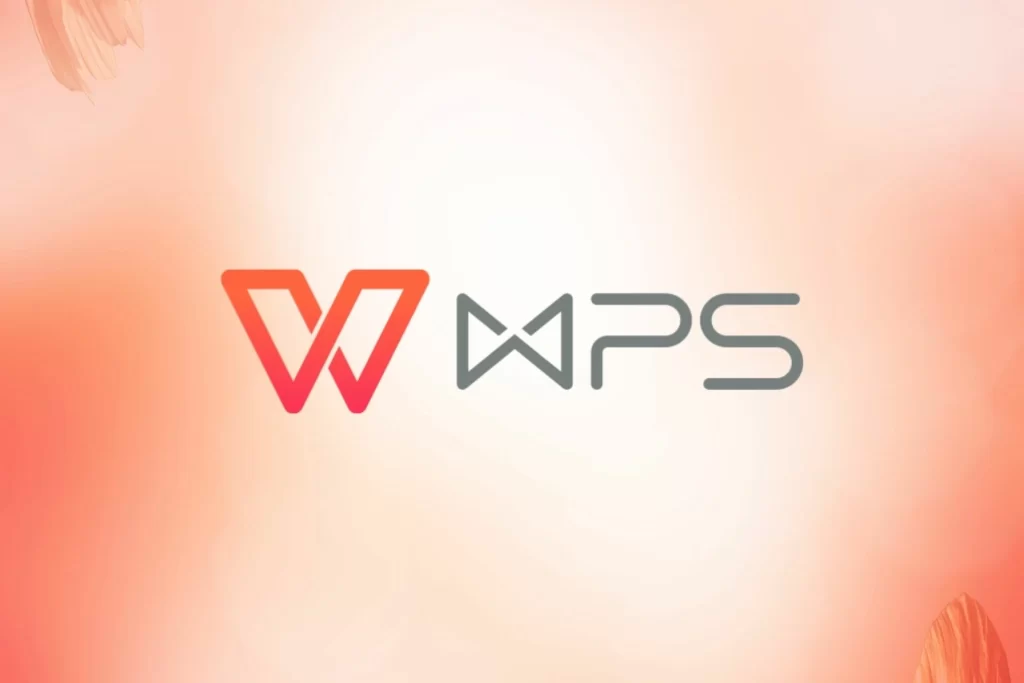
如何使用WPS中文版进行文档编辑?
在WPS中文版中,用户可以通过点击“文件”创建新文档或打开现有文档。使用上方工具栏中的编辑功能,如字体设置、段落格式和插入图片等,轻松编辑文档。
WPS中文版如何进行表格处理?
WPS中文版提供强大的表格功能,用户可以通过“插入”选项卡创建表格,并使用工具栏中的格式设置、数据排序、公式计算等功能来处理表格数据。
WPS中文版如何进行文档共享和协作?
在WPS中文版中,用户可以通过“共享”按钮将文档发送给他人,允许他人查看或编辑。也可以设置文档权限,确保只有指定的人可以访问。
WPS中文版如何进行数据分析?
WPS中文版的表格功能支持强大的数据分析,用户可以利用内置的图表、数据透视表和函数功能进行数据处理和可视化展示。
WPS中文版如何设置文档安全性?
WPS按钮是WPS Office中的功能入口,用于快速访问各种文档编辑...
在WPS Office中文版中,插入图片的方法是点击“插入”选项卡,...
在WPS Office中文版中,插入图表的方法是点击“插入”选项卡,...
在WPS Office中文版中,插入目录的方法是点击“引用”选项卡,...
在WPS Office中文版中插入符号,首先点击“插入”选项卡,选择“...
在WPS Office中文版中,插入公式的方法是点击“插入”选项卡,...

